![]() Definições importantes
Definições importantes
Tabela de Preço
Na parametrização da regra de cobrança por hora trabalhada utilizamos as tabelas de preço, que definem o valor da hora trabalhada por categoria do profissional. Sua configuração é explicada em nosso manual de Tabelas de Preço.
![]() Configurações
Configurações
Parametrização
Contrato ou Caso
A regra de cobrança pode ser cadastrada no contrato ou diretamente no caso.
Para cadastrar no caso, selecionamos o mesmo na Árvore de Casos, Novo, Regra de Cobrança.
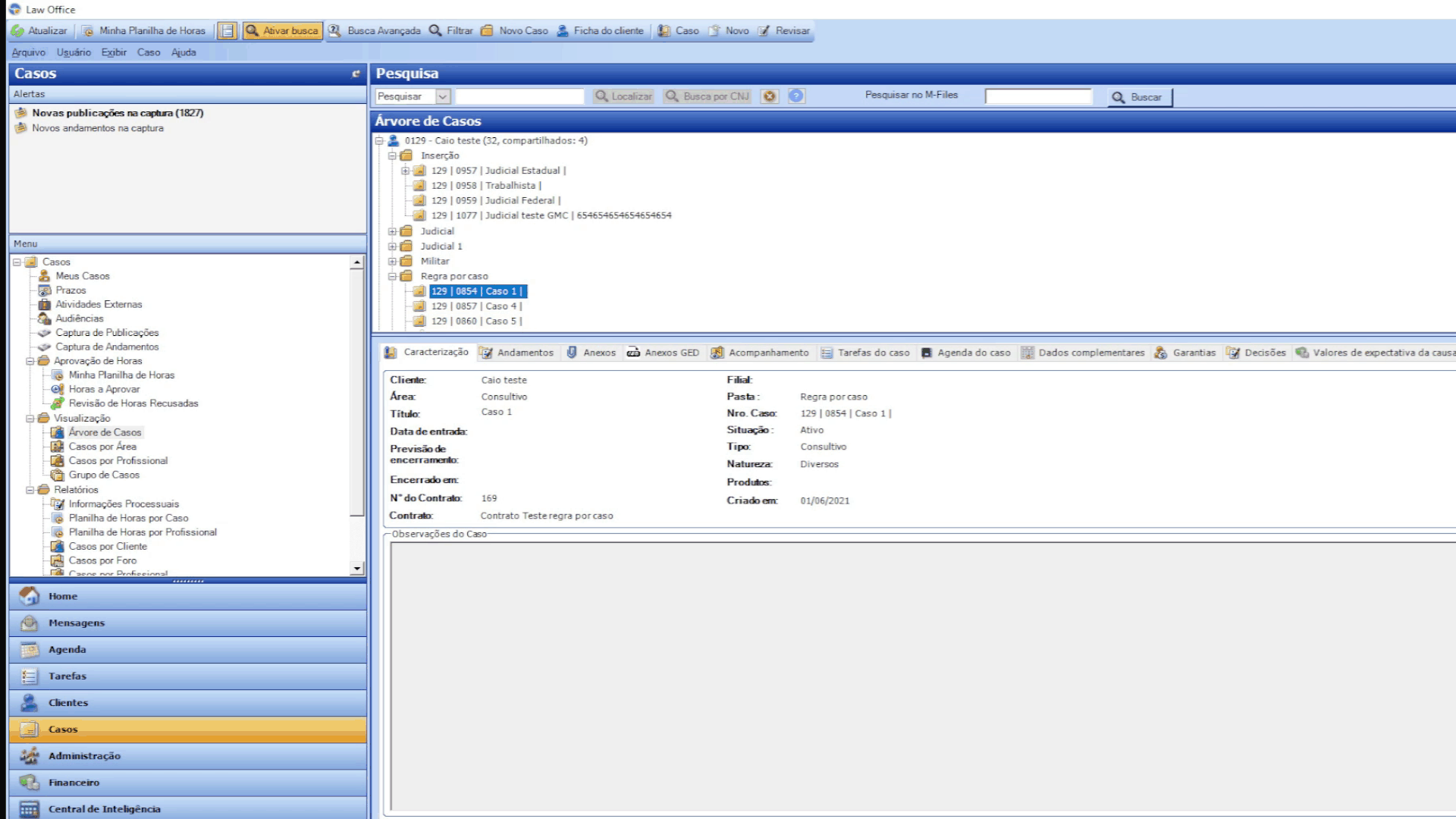
Para cadastrar a regra no contrato basta selecioná-lo na lista de contratos, clicar em Novo, Regra de Cobrança e depois Honorários.
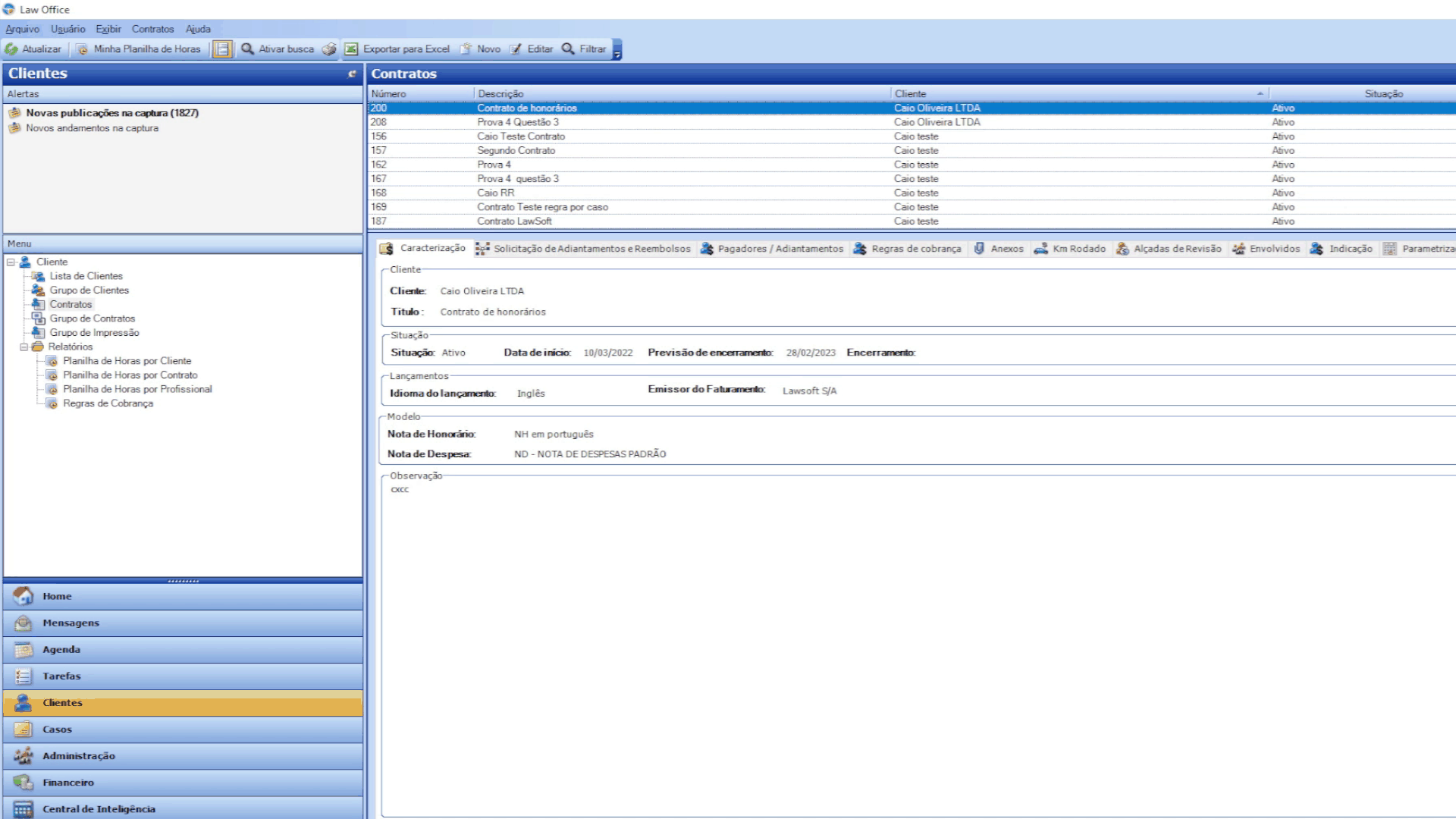
Em ambos os casos, selecionaremos a opção, Por hora trabalhada.
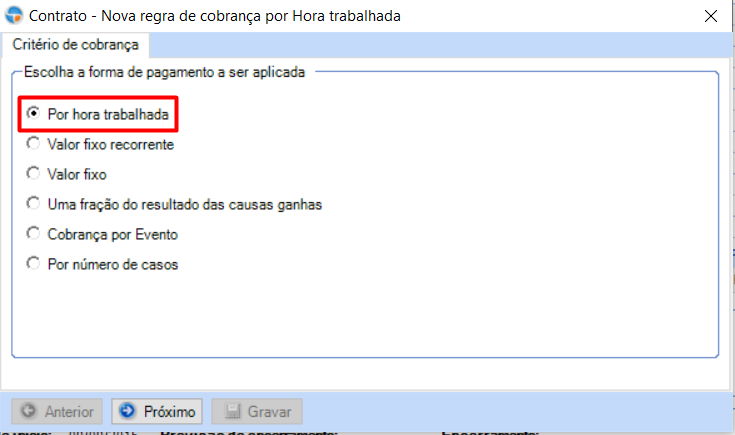
Vigência da Regra
Ao iniciar a parametrização da regra de cobrança por hora trabalhada, na primeira tela definimos a data de início da regra, ou seja, a partir de qual data a cobrança estará ativa e também sua data final ou podemos deixá-la sem data de término.
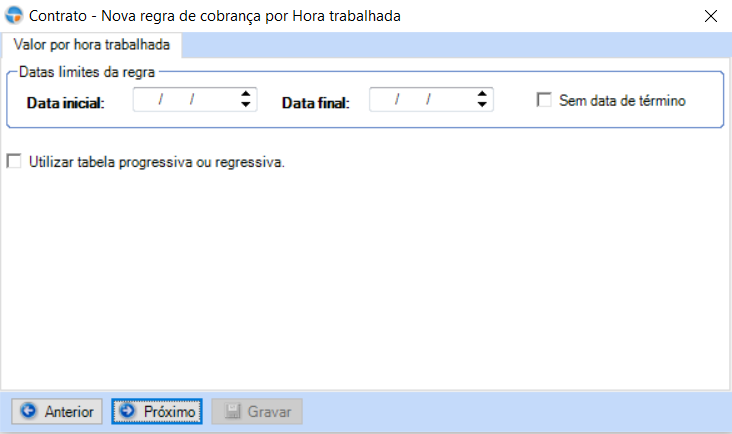
Aqui também podemos aplicar uma cobrança em níveis utilizando a opção Utilizar tabela progressiva ou regressiva, seu uso será explicado na sequência deste artigo.
Observação: Caso tenham lançamentos de horas para este cliente em datas anteriores ao inicio da regra, os mesmos não serão cobrados, seria necessário editar a regra ajustando a data inicial de sua vigência.
Classificação de Timesheet
Após definir o período de vigência da regra, definimos na próxima tela as classificações de timesheet que serão cobradas. Podemos definir apenas algumas classificações ou então utilizar todas.

Observação: As classificações são definidas no momento do lançamento das horas na tela abaixo. Se na regra foram consideradas todas as classificações, não importa qual delas for selecionada aqui, as horas serão cobradas.
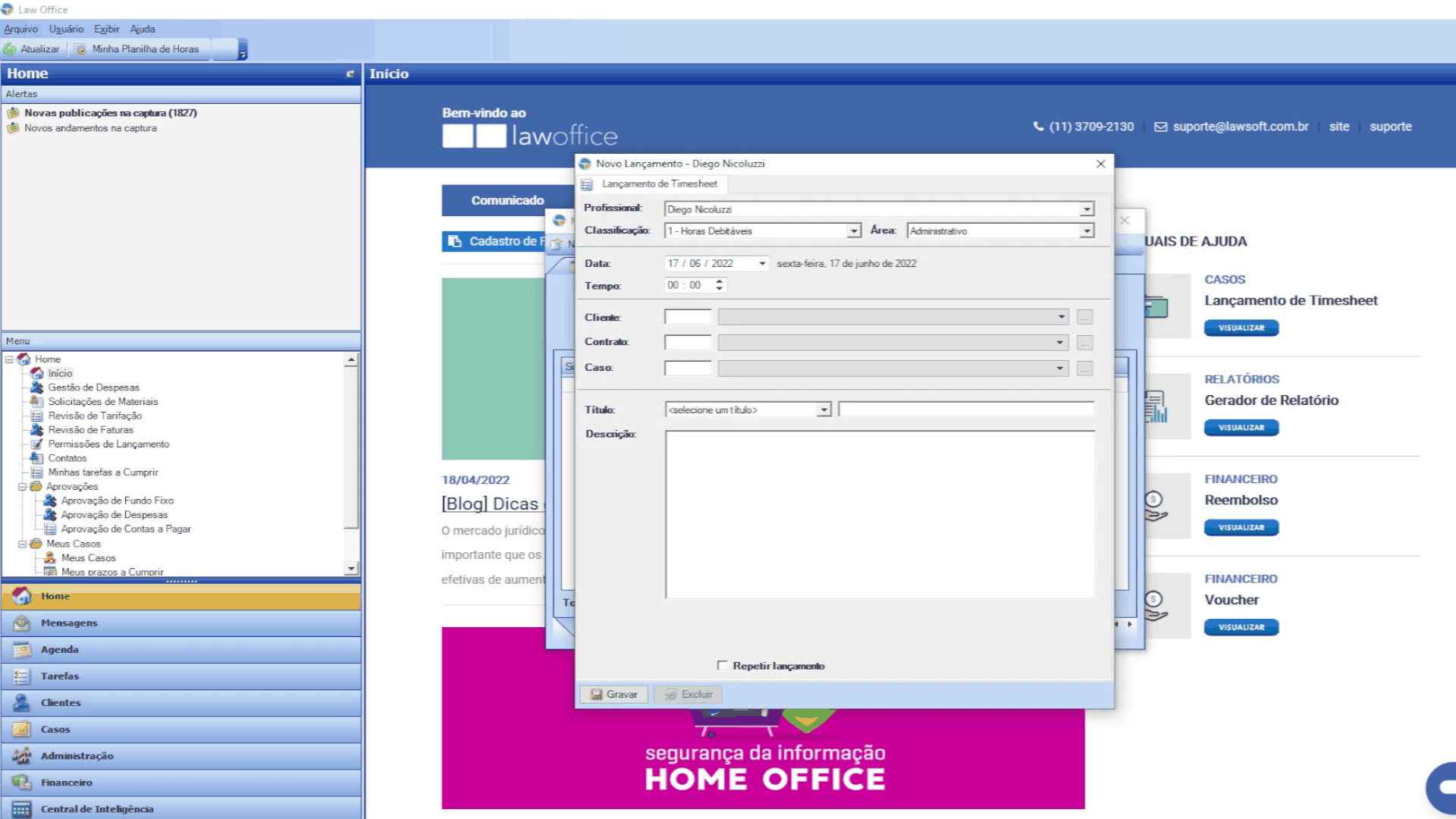
Caso tenham sido definidas apenas algumas classificações, é preciso se atentar no momento do lançamento e escolher a classificação correta.
Também é possível cadastrar novas classificações acessando:
Administração>Classificação de Time-Sheet
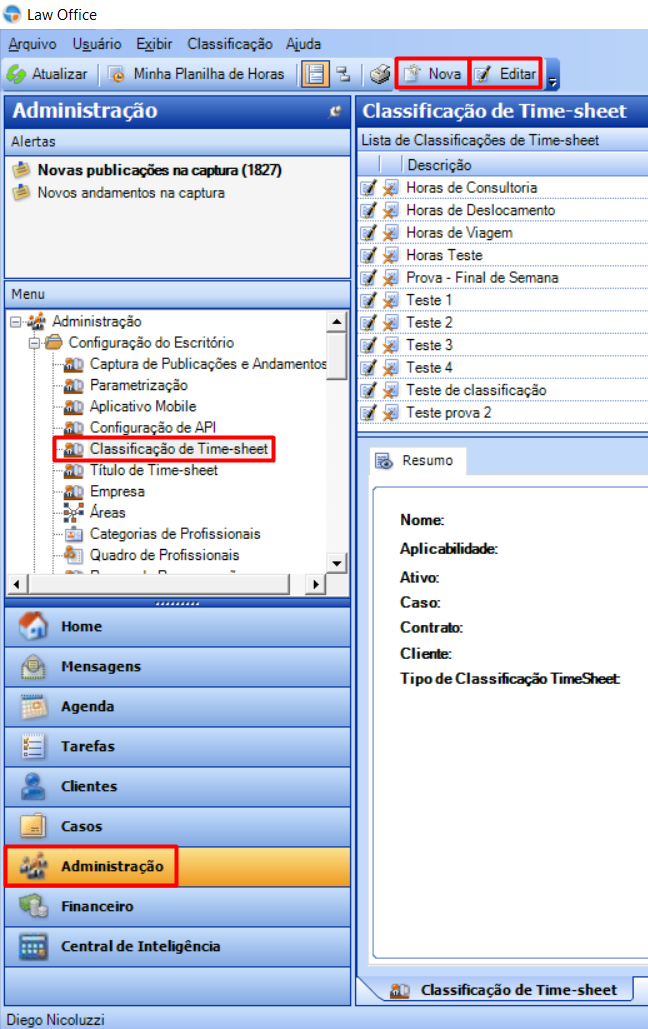
Tabela de Preço
Seguindo no cadastro da regra, definiremos qual tabela de preço será considerada. Como dito anteriormente, a tabela de preço definirá o valor da cobrança por hora de acordo com a categoria do profissional, sendo que a coluna Valor Hora nos mostra os valores que serão aplicados.
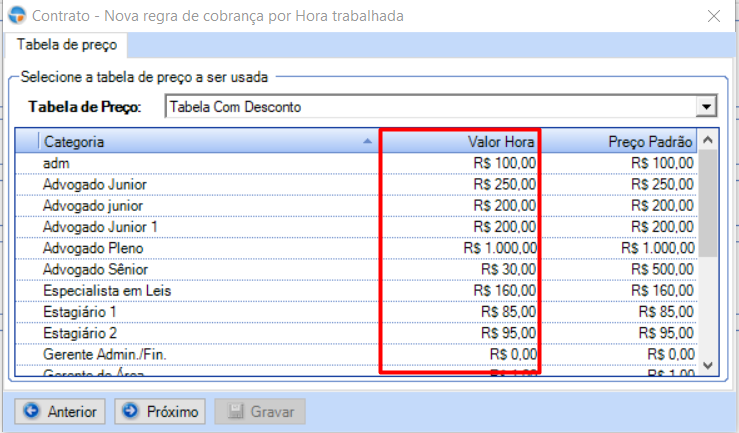
Tabela Progressiva ou Regressiva
Caso tenha sido escolhida a opção de tabela progressiva ou regressiva, na primeira tela de parametrização da regra, no lugar da tela de tabela de preço, a seguinte tela será mostrada:
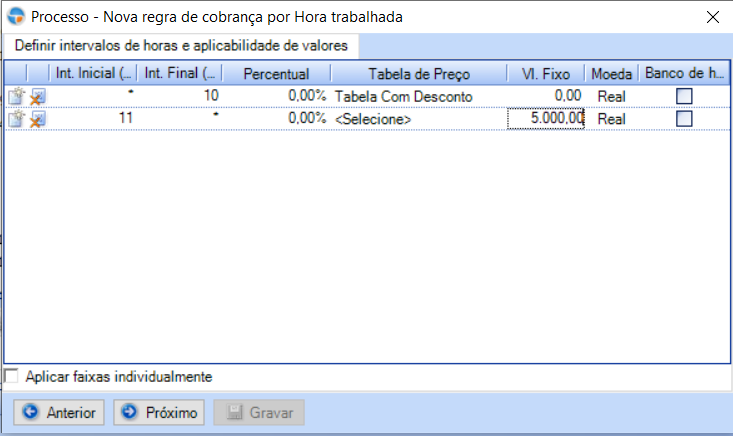
Aqui temos várias combinações possíveis, no exemplo acima consideramos que até 10 horas lançadas iremos considerar uma tabela de preço para cobrança das horas, a partir de 11 horas lançadas cobraremos o valor fixo de R$5.000 independente da quantidade de horas. No caso de serem lançadas mais de 10 horas, o sistema irá somar R$5.000 ao valor já cobrado das primeiras 10 horas lançadas.
Poderíamos aplicar as faixas individualmente utilizando o botão no canto inferior esquerdo da tela, dessa forma o sistema aplicaria somente a faixa ''ativada'' ,ou seja, considerando nosso exemplo, ao atingir 11 horas lançadas seriam cobrados somente R$5.000.
Abaixo, para melhor entendimento, deixamos uma definição para cada campo da tela:
Int. Inicial (hrs): Quantidade inicial de horas pra ativar a faixa.
Int. Final (hrs): Limite de horas da faixa, ultrapassá-lo leva a cobrança para a próxima faixa, o sinal ''*'' representa que a faixa não tem limite.
Percentual: Concede um acréscimo (ou desconto usando o sinal ''-'') sobre os valores da tabela de preço. Exemplo:
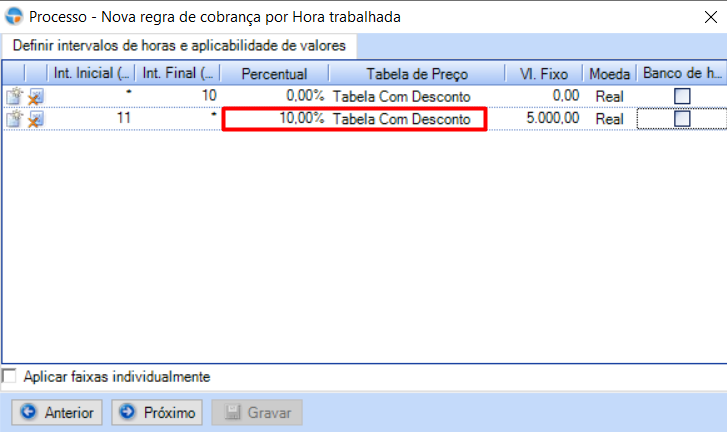
Tabela de Preço: Tabela de preço utilizada na faixa.
Vl. Fixo: Valor Fixo utilizado na faixa.
Moeda: Moeda utilizada na faixa. O valor será automaticamente convertida na tela Itens à Faturar de acordo com a taxa de câmbio. Mais informações sobre a conversão estão presentes em nosso manual de Taxa de Câmbio.
Banco de Horas:
Considera que todos os lançamentos naquela faixa devem ser enviados para o banco de horas do cliente ao serem faturados, os lançamentos aparecem zerados com cor azul na tela Itens à Faturar.
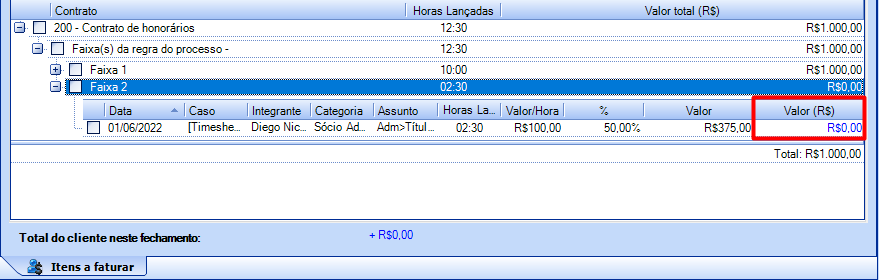
![]() Adiciona uma nova linha (faixa).
Adiciona uma nova linha (faixa).
![]() Exclui a linha (faixa).
Exclui a linha (faixa).
Limites por Faturamento
Seguindo no cadastro da regra, temos a tela de limites de cobrança por faturamento:
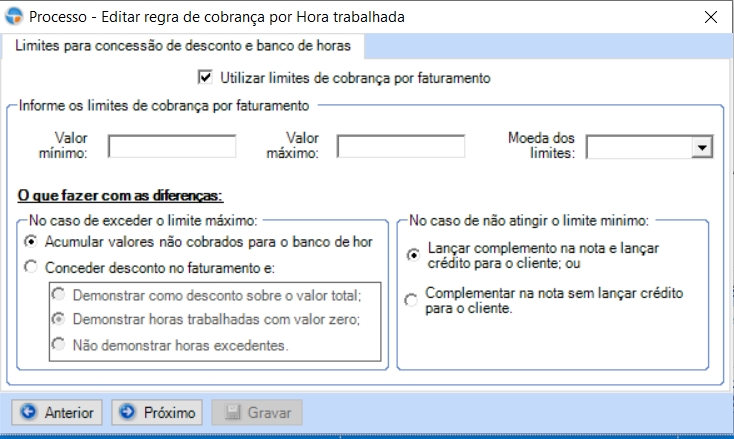
Aqui podemos configurar um limite mínimo e máximo para o faturamento. Na parte de baixo da tela temos as opções para o que fazer com as diferenças, onde escolhemos dentre as opções, o que fazer com os valores que excedem o limite (esquerda) ou no caso de um faturamento que não atingiu o mínimo configurado (direita).
Limite da Regra de Cobrança e Limite para o Banco de Horas
Seguindo, temos a última tela de configuração da regra, nela podemos aplicar um limite para o Banco de Horas e também um limite de faturamento para a regra.
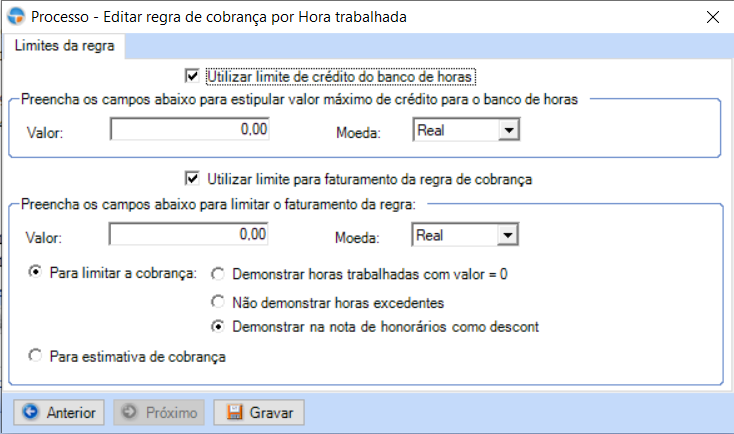
O limite de cobrança da regra é aplicado considerando o histórico de faturas, ou seja, soma os valores das faturas e aplica a configuração escolhida quando o limite é atingido, diferente da tela anterior onde definimos um limite para cada fatura.
Ao gravar, a regra de cobrança estará ativa e os lançamentos de horas que respeitarem suas configurações terão valor atribuído.
![]() Você precisa saber
Você precisa saber
Banco de Horas
Lançamentos no Banco de Horas não são afetados pelas configurações de limite de faturamento, o sistema entende que as horas já foram faturadas e portanto, no próximo faturamento não precisam sofrer novamente a ação do limite.
Lançamentos de Horas
A regra de cobrança pode ser cadastrada após o lançamento de horas, horas lançadas sem que haja uma regra de cobrança aparecerão na tela Itens à Faturar, porém, na aba denominada Horas sem Cobrança:
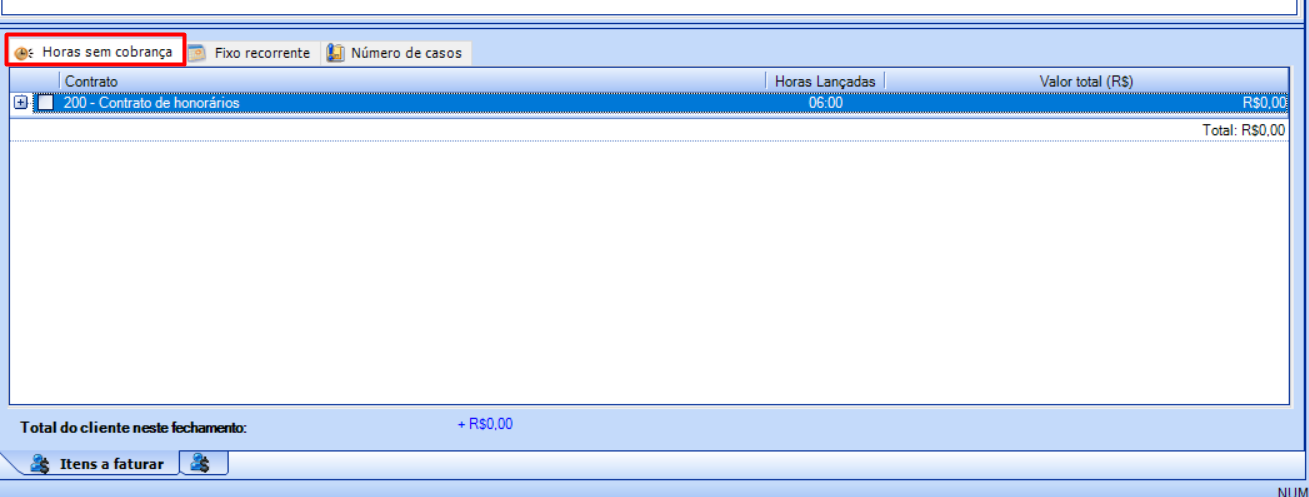
Após o cadastro da regra de cobrança por hora, os lançamentos que se enquadrarem em suas configurações serão atualizados na tela Itens a Faturar.
Inativar a Regra
A função de inativar a regra de cobrança é utilizada para encerrar cobranças quando existe o interesse de manter o histórico de regras utilizadas. As regras inativadas continuam sendo mostradas no campo de regras, porém marcadas em vermelho, simbolizando que estão inativas. Para inativar uma regra basta clicar sobre o botão verde ao lado de seu nome, na lista de regras de cobrança.
No contrato:

No caso:
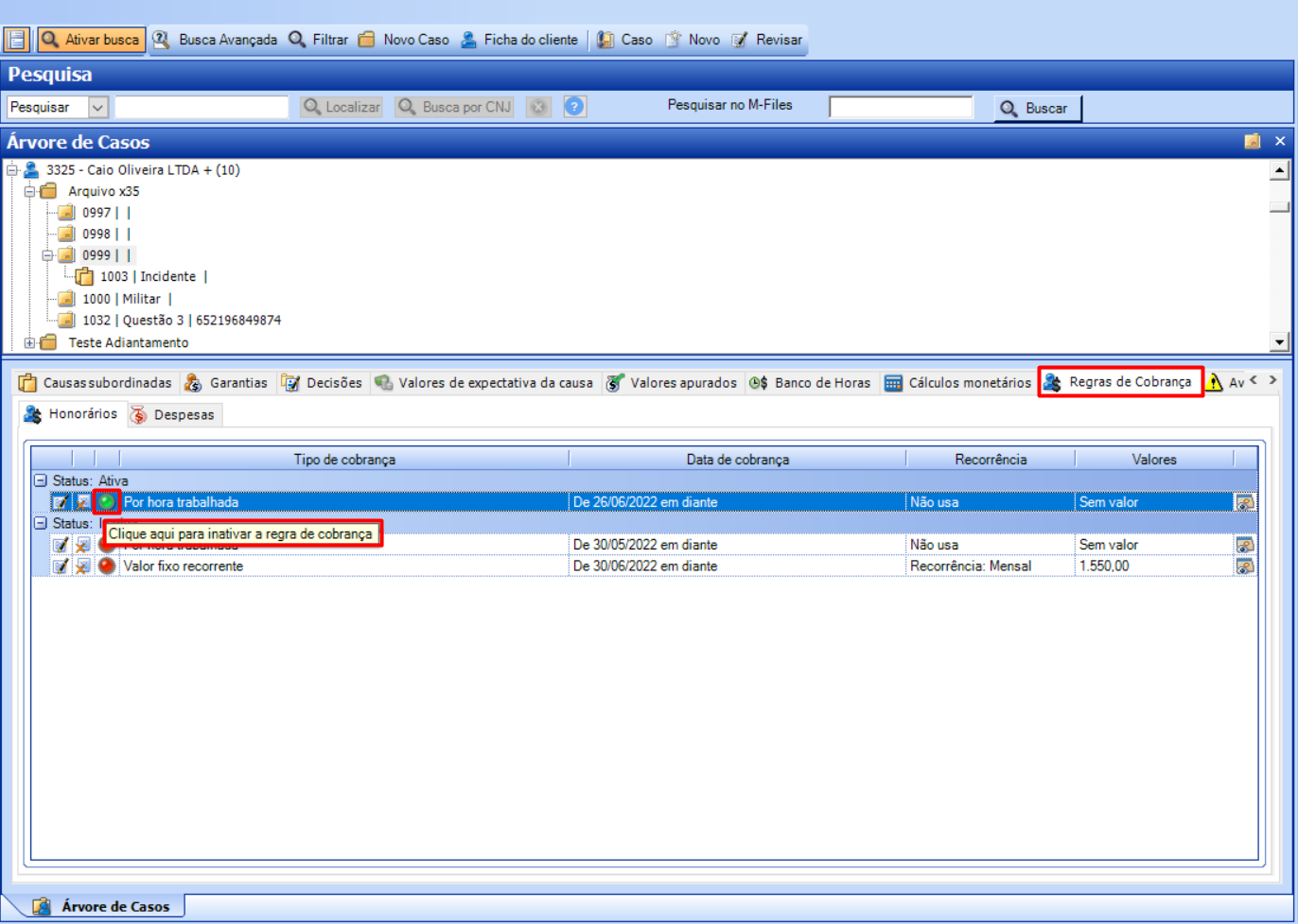
Obs: Uma vez inativada, uma regra de cobrança não poderá ser mais reativada. Sendo necessário cadastrar uma nova regra se for preciso.
Excluir regra
Em casos onde se deseja excluir totalmente a regra, o sistema trás um botão ao lado do botão de inativação da regra, onde é possível executar tal ação.
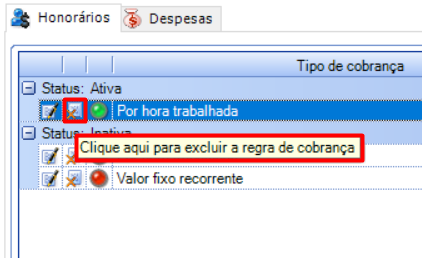
Editar regra
Do mesmo modo, para editar uma regra basta utilizar o botão ao lado do botão de exclusão da regra.
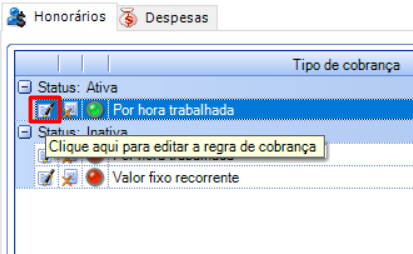
![]() Como utilizar
Como utilizar
Lançamento de Horas
Definida a cobrança das horas, basta efetuar os lançamentos e conferir a aplicação dos valores na tela Itens a Faturar ou verificar sua atualização conforme dito anteriormente.
Indicamos nosso manual de Lançamento de Timesheet caso tenha dúvidas sobre como lançar as horas trabalhadas.
![]() Precisa de ajuda?
Precisa de ajuda?
Para tirar dúvidas ou nos enviar sugestões e reclamações, por favor, entre em contato com nossa equipe de relacionamento e suporte ao cliente através dos dados abaixo:
![]() +55 11 3709-2130
+55 11 3709-2130
Comentários
0 comentário
Artigo fechado para comentários.